- Windows 10 voidaan nollata ja palauttaa se oletustilaan. On kuitenkin tapauksia, joissa Windows 10 -tietokoneesi palauttaminen on mahdotonta, ja saat viestin: Tietokoneesi nollaamisessa oli ongelma. Ei muutoksia tehty. Katso ratkaisut alla olevasta artikkelista.
- Ei ole huono aika suorittaa rekisterin puhdistus. Meidän top12 rekisterin puhdistajat saattaa antaa sinulle melko hyvän käsityksen kyseiseen toimintaan tarvittavasta ohjelmistosta.
- Jos havaitset järjestelmävirheitä, löydät ratkaisun meidän Järjestelmävirheet napa.
- Kirjoitimme laajasti Windows 10 -virheistä, joten tutustu Windows 10 -virheet keskittimen ratkaisu.

- Lataa Restoro PC: n korjaustyökalu joka tulee patentoidun tekniikan mukana (patentti saatavilla tässä).
- Klikkaus Aloita skannaus löytää Windows-ongelmat, jotka saattavat aiheuttaa tietokoneongelmia.
- Klikkaus Korjaa kaikki korjata tietokoneen turvallisuuteen ja suorituskykyyn vaikuttavat ongelmat
- Restoro on ladannut 0 lukijoita tässä kuussa.
Windows 10 tarjoaa käyttäjille mahdollisuuden nollaa niiden järjestelmät ja tuoda Käyttöjärjestelmä oletustilaansa.
Näin voit poistaa useita virheitä, jotka saattavat estää heidän tietokoneitaan toimimasta oikein.
On kuitenkin tapauksia, joissa Windows 10 -tietokoneesi palauttaminen muuttuu mahdottomaksi tehtäväksi virheviesti: Tietokoneesi palauttamisessa oli ongelma. Ei muutoksia tehty.
Tässä artikkelissa näytämme, kuinka tämä virhe korjataan.
Tietokoneesi nollaamisessa oli ongelma -viesti voi estää sinua palauttamasta Windows 10: n alkuperäiseen tilaan.
Tämä voi olla iso ongelma, ja puhumalla Windows-ongelmista, tässä on joitain vastaavia ongelmia, joista käyttäjät ilmoittivat:
- Tietokoneesi palauttamisessa oli ongelma, muutoksia ei tehty Windows 10, Windows 8 - Tämä ongelma voi vaikuttaa sekä Windows 10: een että Windows 8: een. Vaikka et käytä Windows 10: tä, sinun pitäisi pystyä soveltamaan suurinta osaa ratkaisuistamme myös Windows 8: een.
- Tietokoneesi päivittämisessä oli ongelma, muutoksia ei tehty - Tämä on vain muunnelma tästä virhesanomasta. Jos kohtaat sen, yritä suorittaa SFC- ja DISM-skannaus ja tarkista, ratkaiseeko se ongelman.
- PC Windows 10: n nollaaminen ei onnistu - Tämä on muunnelma alkuperäisestä virheestä, jonka voit kohdata. Jos huomaat tämän ongelman, kokeile järjestelmän palauttamista ja tarkista, auttaako se.
- PC Surface Pro 4: n, Surface Pro 2: n, HP Streamin, Dellin ja Lenovon palauttamisessa tapahtui virhe - Joskus tämä virheilmoitus voi näkyä kannettavassa tietokoneessa. Vaikuttaa siltä, että tämä ongelma voi vaikuttaa kaikkiin kannettavien tuotemerkkeihin, ja sen korjaamiseksi joudut ehkä joutumaan suorittamaan DISM- ja SFC-skannauksia Windowsin ulkopuolella.
- Kannettavan tietokoneen tai tietokoneen nollaamisessa oli ongelma - Tämä ongelma voi vaikuttaa mihin tahansa laitteeseen, sekä kannettavaan tietokoneeseen että työpöydälle. Jos sinulla on tämä ongelma, kokeile joitain ratkaisujamme ja tarkista, toimiiko se sinulle.
Olemme kirjoittaneet laajasti Windows 10: n palautusongelmista aiemmin. Lisää tämä sivu kirjanmerkkeihin, jos tarvitset sitä myöhemmin.
Kuinka voin korjata PC-virheen nollaamisessa oli ongelma?
Ratkaisu 1 - Suorita järjestelmätiedostojen tarkistus
Käyttäjien mukaan tämä ongelma voi esiintyä usein vioittuneiden tiedostojen takia. Voit kuitenkin korjata tämän ongelman suorittamalla yksinkertaisen SFC-skannauksen. Voit tehdä sen vain noudattamalla näitä vaiheita:
- Lehdistö Windows-näppäin + X avata Win + X -valikko. Valitse nyt Komentokehote (Järjestelmänvalvoja) luettelosta. Jos tämä vaihtoehto ei ole käytettävissä, voit käyttää myös PowerShell (Järjestelmänvalvoja).
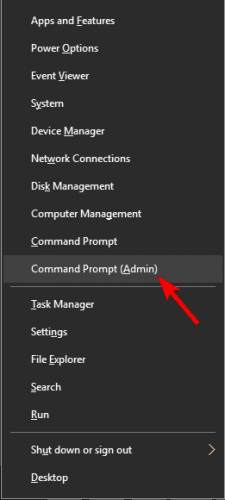
- Kun Komentokehote avautuu, kirjoita sfc / scannow.

- SFC-skannaus alkaa nyt. Tämä prosessi voi kestää jopa 20 minuuttia, joten älä keskeytä sitä.
Tehosta peliäsi tämän yksityiskohtaisen oppaan avulla! Käytä System File Checker -ohjelmaa kuin oikea teknikko.
Jos SFC-skannaus ei ratkaise ongelmaa tai jos et voi suorittaa SFC: tä, sinun on ehkä käytettävä sitä DISM skannata.
Voit tehdä sen aloittamalla komentokehotteen järjestelmänvalvojana ja suorittamalla DISM / Online / Cleanup-Image / RestoreHealth komento.
Muista, että DISM-skannaus voi viedä yli 20 minuuttia, joten älä keskeytä sitä.
Suorita järjestelmän skannaus mahdollisten virheiden löytämiseksi

Lataa Restoro
PC-korjaustyökalu

Klikkaus Aloita skannaus löytää Windows-ongelmia.

Klikkaus Korjaa kaikki korjata patentoidun tekniikan ongelmat.
Suorita PC Scan with Restoro Repair Tool -työkalu löytääksesi virheitä, jotka aiheuttavat tietoturvaongelmia ja hidastuksia. Kun tarkistus on valmis, korjaus korvaa vahingoittuneet tiedostot uusilla Windows-tiedostoilla ja -komponenteilla.
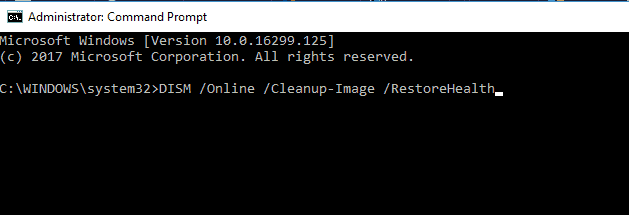
Kun DISM-skannaus on valmis, tarkista, jatkuuko ongelma. Jos näin tapahtuu, toista SFC-skannaus uudelleen
Jos et vieläkään voi nollata Windows 10: tä, kirjoita seuraavat komennot ja paina Enter jokaisen jälkeen:
- cd% windir% system32config
- ren järjestelmäjärjestelmä.001
- päivitä ohjelmisto-ohjelmisto.001
Tämä opas auttaa sinua tulemaan asiantuntijaksi DISM-skannausten suorittamisessa!
Ratkaisu 2 - Käytä käynnistys-CD-levyä tai USB-muistitikkua
- Hanki Windows 10: n asennustiedostot Microsoftin verkkosivustolta luoda käynnistys-CD tai USB-tikku. Katso vaiheittainen opas artikkelistamme kuinka luoda käynnistettävä USB-tikku Windows 10: n kanssa.
- Kytke USB-tikku tai aseta CD-levy ja valitse sitten Nollaa.
- Suorita nollaus loppuun noudattamalla näytön ohjeita.
Ratkaisu 3 - Käytä järjestelmän palautuspistettä
Jos jatkat Tietokoneesi nollaamisessa oli ongelma viestin, saatat pystyä ratkaisemaan sen Järjestelmän palauttaminen.
Jos et ole perehtynyt, Järjestelmän palauttaminen on ominaisuus, jonka avulla voit palauttaa tietokoneesi aiempaan tilaan ja korjata monia ongelmia prosessin aikana.
Järjestelmän palauttaminen on melko yksinkertaista, ja voit palauttaa tietokoneesi seuraavasti:
- Lehdistö Windows-näppäin + S ja kirjoita järjestelmän palauttaminen. Valita Luo palautuspiste valikosta.
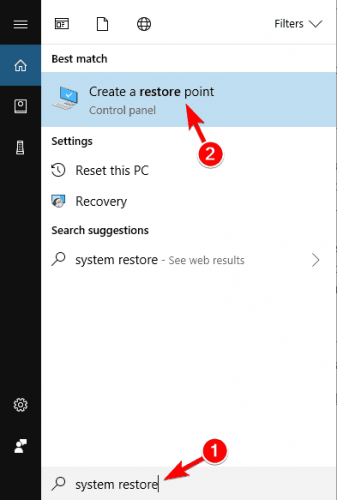
-
Järjestelmän ominaisuudet ikkuna ilmestyy nyt. Klikkaa Järjestelmän palauttaminen.
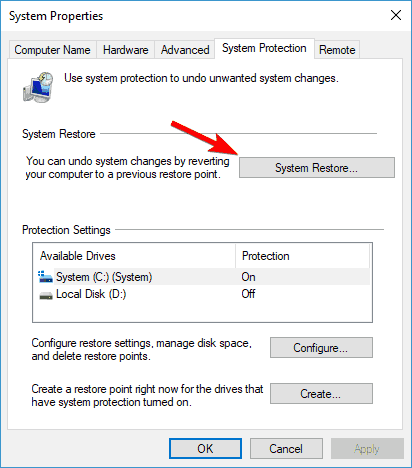
- Kerran Järjestelmän palauttaminen ikkuna avautuu, napsauta Seuraava.
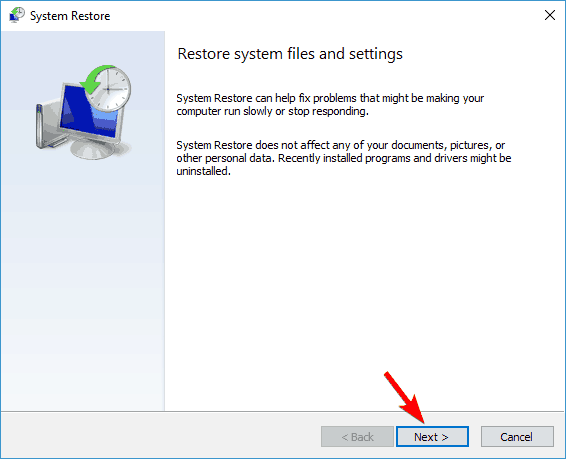
- Jos mahdollista, tarkista Näytä lisää palautuspisteitä vaihtoehtoja. Valitse nyt haluamasi palautuspiste ja napsauta Seuraava.
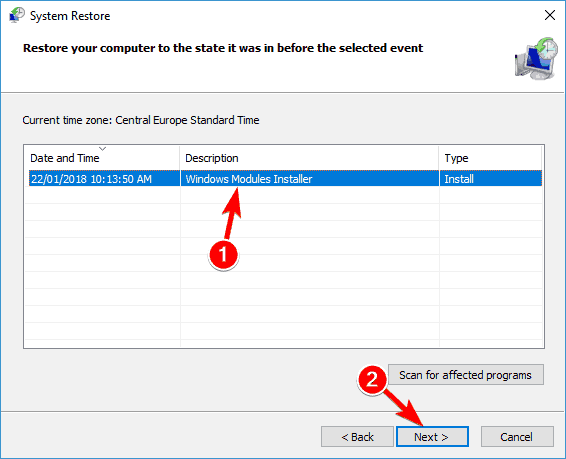
- Suorita prosessi loppuun noudattamalla näytön ohjeita.
Kun järjestelmä on palautettu, ongelma pitäisi ratkaista kokonaan.
Jos palautuspisteitä ei ole käytettävissä, siirry kohtaan Ohjauspaneeli, etsi Palautus, valitse Palautus, siirry kohtaan Määritä järjestelmän palautus ja valitse sitten Määritä ja ota järjestelmän suojaus käyttöön, jotta tämä vaihtoehto otetaan käyttöön.
Ratkaisu 4 - Poista ragentc käytöstä
Käyttäjien mukaan saatat pystyä korjaamaan Tietokoneesi nollaamisessa oli ongelma viesti yksinkertaisesti poistamalla reagenssi väliaikaisesti käytöstä. Voit tehdä sen seuraavasti:
- alkaa Komentokehote järjestelmänvalvojana.
- Suorita nyt seuraavat komennot:
- reagenssi / poista käytöstä
- reagenssi / aktivoi
Kun olet suorittanut nämä komennot, yritä nollata tietokone uudelleen.
Toimittajan huomautus: Tämä artikkeli jatkuu seuraavalla sivulla lisäratkaisuilla tietokoneen palautusongelmien korjaamiseksi. Jos haluat lukea lisää tietokoneen turvallisen palauttamisesta, tarkista oppaiden kokoelmamme.
 Onko sinulla vielä ongelmia?Korjaa ne tällä työkalulla:
Onko sinulla vielä ongelmia?Korjaa ne tällä työkalulla:
- Lataa tämä tietokoneen korjaustyökalu arvioitu erinomaiseksi TrustPilot.comissa (lataus alkaa tältä sivulta).
- Klikkaus Aloita skannaus löytää Windows-ongelmat, jotka saattavat aiheuttaa tietokoneongelmia.
- Klikkaus Korjaa kaikki korjata patentoidun tekniikan ongelmat (Yksinomainen alennus lukijamme).
Restoro on ladannut 0 lukijoita tässä kuussa.
Usein Kysytyt Kysymykset
Sinun on käytettävä komentokehotteessa rstrui.exe-komentoa. Jos siitä aiheutuu virheitä, tässä on erinomainen opas korjata rstrui-virheet Windows 10: ssä.
Jos tehdasasetusten palautus ei toimi, laitteesi laitteistossa on todennäköisesti ongelma. Ennen kuin ryhdyt toimiin, lue kuitenkin täydellinen opas, jossa on 6 ratkaisua ongelman korjaamiseen.
Nollaamiseen kuluva aika riippuu asennettavista sovelluksista ja tietokoneen virrasta. Se voi olla missä tahansa tunnista 4 tuntiin.


